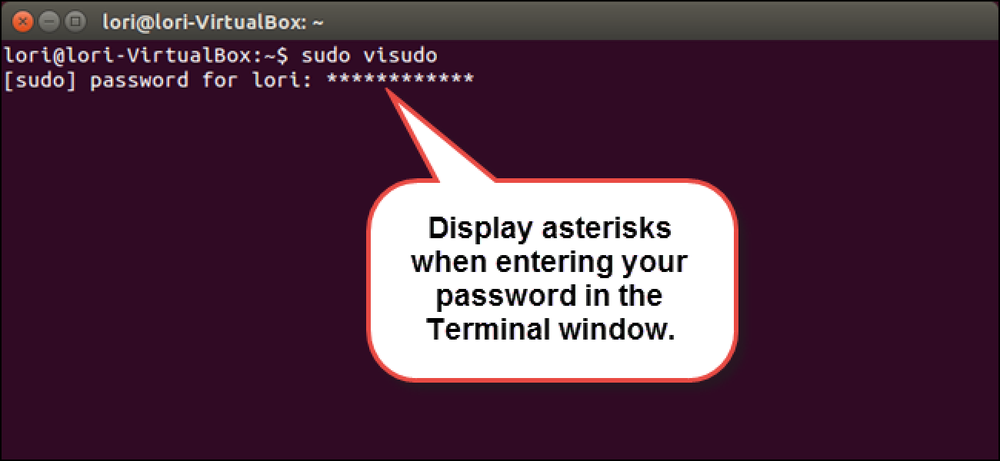Как сделать так, чтобы Outlook отображал общее количество сообщений в папке

По умолчанию Outlook отображает количество непрочитанных сообщений в большинстве почтовых папок. Это удобно для папки «Входящие», но что делать, если вы хотите узнать, сколько всего сообщений (непрочитанных и прочитанных) в других папках, таких как папка «Удаленные» или пользовательских папок?
Было бы полезно знать, когда вы получаете столько сообщений в папке «Удаленные», что вы должны очистить их, либо сколько сообщений находится в вашей пользовательской папке «Ожидание ответа», ожидая действий и отправки ответов. Вы можете изменить, какие почтовые папки показывают непрочитанные сообщения, а какие - общее количество сообщений. Мы покажем вам, как.
ПРИМЕЧАНИЕ. В папках «Черновики» и «Нежелательная почта», а также в папке «Для последующей проверки» (если она включена) по умолчанию отображается общее количество сообщений. Мы обсуждаем, как изменить дополнительные параметры для папки «Нежелательная почта» в нашей статье об управлении электронной почтой в Outlook с помощью быстрых шагов и правил.
Непрочитанные сообщения в папке «Почта» отображаются жирным синим числом рядом с именем папки, как показано ниже..

Мы оставим папку «Входящие», отображающую количество непрочитанных сообщений, но изменим папку «Удаленные», чтобы отображалось общее количество сообщений, чтобы напоминать нам об очистке этой папки время от времени. Для этого щелкните правой кнопкой мыши папку «Удаленные» (или папку Почты по вашему выбору) и выберите «Свойства» во всплывающем меню..

Откроется диалоговое окно «Свойства» для выбранной папки. На вкладке «Общие» установите переключатель «Показать общее количество элементов» и нажмите «ОК»..

В папке «Удаленные» теперь отображается общее количество прочитанных и непрочитанных сообщений в папке, а не количество непрочитанных сообщений..

Когда вы изменяете настройку количества сообщений для папки в «Избранное», это изменение применяется к папке в обоих местах: «Избранное» и список почтовых папок..

ПРИМЕЧАНИЕ. Нельзя изменить свойство количества сообщений для нескольких папок почты одновременно. Вы должны изменить его по одной папке за раз.